Użyj naszej przykładowej aplikacji na Androida, aby dowiedzieć się, jak działa logowanie, lub dodaj tę aplikację do swojej istniejącej aplikacji.
Wymagane: najnowsze wersje Android Studio i Usług Google Play.
Pobierz projekt
Jeśli po raz pierwszy używasz przykładowego sposobu korzystania z usług Google, sprawdź repozytorium google-services.
$ git clone https://github.com/googlesamples/google-services.git
Otwórz Android Studio.
Wybierz Plik > Otwórz, przejdź do miejsca, w którym sklonowano repozytorium google-services, i otwórz google-services/android/signin.
Konfigurowanie projektu w Konsoli interfejsów API Google
- Otwórz istniejący projekt w Konsoli interfejsów API lub utwórz projekt, jeśli jeszcze go nie masz.
- Sprawdź, czy wszystkie informacje na ekranie zgody OAuth są kompletne i dokładne.
-
Na stronie Dane logowania utwórz identyfikator klienta typu Android. Nazwa pakietu przykładowej aplikacji to
com. Musisz też podać hasz SHA-1 z odcisku cyfrowego certyfikatu podpisywania. Więcej informacji znajdziesz w artykule Uwierzytelnianie klienta..google .samples .quickstart .signin -
Na stronie Dane logowania utwórz identyfikator klienta typu Aplikacja internetowa. Pola Autoryzowane źródła JavaScript i Autoryzowane identyfikatory URI przekierowania możesz pozostawić puste. Ten identyfikator klienta internetowego jest wymagany przez przykłady
IdTokenActivityiServerAuthCodeActivityw przykładzie. W rzeczywistej aplikacji ten identyfikator klienta będzie reprezentował jej serwer backendu. -
Skopiuj identyfikator klienta i wklej go do pliku
strings.xmlswojego projektu:<string name="server_client_id">YOUR_SERVER_CLIENT_ID</string>
Uruchamianie przykładowego
Teraz możesz utworzyć przykład i uruchomić go w Android Studio.
Skompiluj przykład, kliknij przycisk Uruchom i wybierz połączone urządzenie lub emulator z najnowszą wersją Usług Google Play.
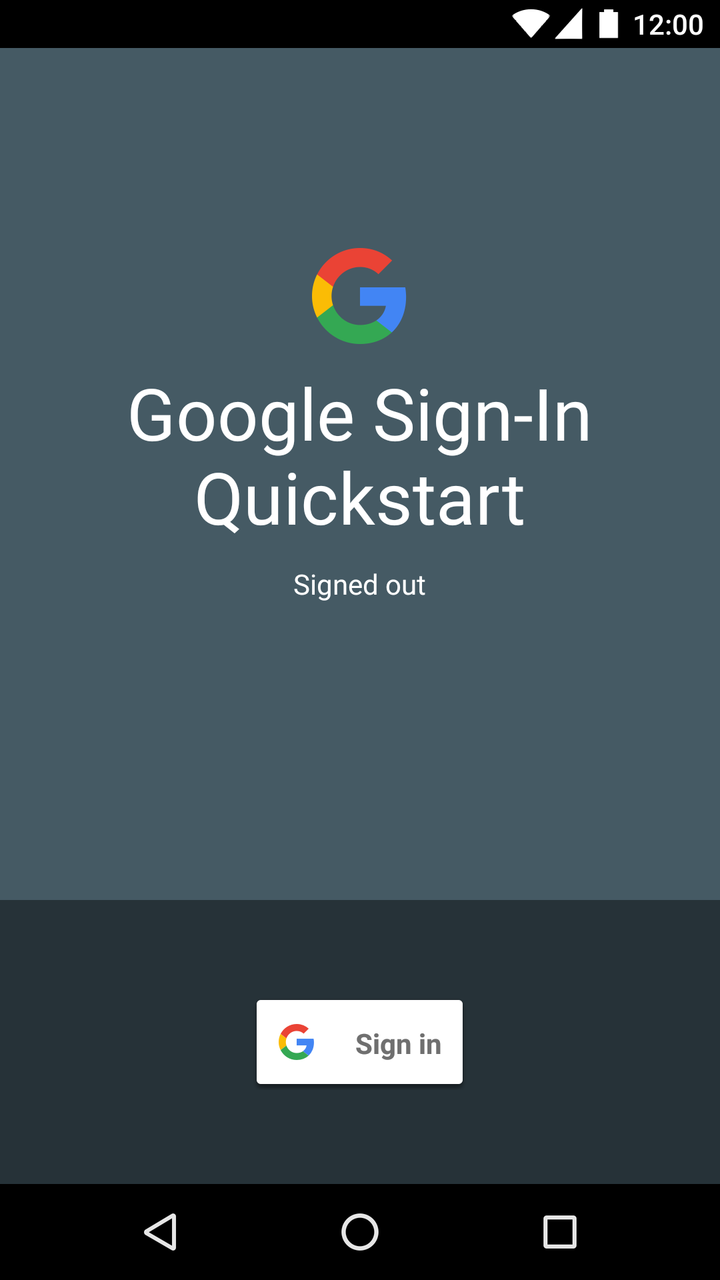
Jak to działa
Aplikacja kompiluje obiekt GoogleSignInClient, określając wymagane opcje logowania. Następnie, gdy użytkownik kliknie przycisk logowania, aplikacja uruchomi intencję logowania, która zachęca użytkownika do zalogowania się na konto Google.
// Configure sign-in to request the user's ID, email address, and basic
// profile. ID and basic profile are included in DEFAULT_SIGN_IN.
GoogleSignInOptions gso = new GoogleSignInOptions.Builder(GoogleSignInOptions.DEFAULT_SIGN_IN)
.requestEmail()
.build();
// Build a GoogleSignInClient with the options specified by gso. mGoogleSignInClient = GoogleSignIn.getClient(this, gso);
private void signIn() {
Intent signInIntent = mGoogleSignInClient.getSignInIntent();
startActivityForResult(signInIntent, RC_SIGN_IN);
}
Dalsze kroki
Jeśli chcesz dowiedzieć się, jak wdrożyć Logowanie przez Google we własnej aplikacji, zapoznaj się z naszym przewodnikiem po implementacji.
Czy tak? Wystąpił problem? Daj nam znać.
